Program Płatnik Czynności do wykonania po włączeniu do Interaktywnego Płatnika Plus
|
|
|
- Eleonora Kamińska
- 8 lat temu
- Przeglądów:
Transkrypt
1 Program Płatnik Czynności do wykonania po włączeniu do Interaktywnego Płatnika Plus
2 Program Płatnik wersja CEL DOKUMENTU Dokument przeznaczony jest dla płatników składek, którzy pracują z aktualną wersją programu Płatnik i mają za sobą etap przejścia z wersji A, a także została im udostępniona pełna funkcjonalność programu Płatnik w zakresie pobierania danych z ZUS płatnika i ubezpieczonych oraz statusów przetworzenia dokumentów. 2. ZAKRES CZYNNOŚCI DO WYKONANIA PO WŁĄCZENIU DO INTERAKTYWNEGO PŁATNIKA PLUS 1. Konfiguracja programu do pracy Ustawienie zakresu pobierania danych Przed przystąpieniem do pobrania danych z bazy ZUS należy sprawdzić, czy prawidłowo został ustalony zakres pobieranych danych. W tym celu należy: 1.1. Otworzyć rejestr płatników (menu Płatnik > Rejestr płatników) Wybrać do edycji płatnika, dla którego chcemy określić zakres pobieranych danych (okno Rejestr płatników, menu Płatnik > Otwórz, zakładka Dane identyfikacyjne, pole Zakres) Ze słownika wybrać odpowiedni dla danego płatnika wariant: q Pełny zakres zawiera dane dotyczące wszystkich ubezpieczonych zgłoszonych przez płatnika. Wczytywane są tu komplety rozliczeniowe z ZUS z zakresu: 01 39, 40 49, 51 69, oraz q Pracownicy zawiera dane ubezpieczonych zatrudnionych u danego płatnika, za których płatnik wysyła dokumenty do ZUS. Wczytywane są tu komplety rozliczeniowe z ZUS z zakresu: 01 39, 40 49, oraz q Świadczeniobiorcy zawiera dane ubezpieczonych będących świadczeniobiorcami, za których płatnik wysyła dokumenty do ZUS. Wczytywane są tu komplety rozliczeniowe z ZUS z zakresu: q Pracownicy ZUS zawiera dane ubezpieczonych zatrudnionych przez Zakład Ubezpieczeń Społecznych. W tym wariancie wczytywane są komplety rozliczeniowe z ZUS z zakresu: oraz q Świadczeniobiorcy ZUS zawiera dane ubezpieczonych będących świadczeniobiorcami. W tym wariancie nie są wczytywane komplety rozliczeniowe. 2
3 Czynności do wykonania po włączeniu do Interaktywnego Płatnika Plus 2. Konfiguracja programu do pracy Ustawienia przekazu elektronicznego W ramach konfiguracji ustawień przekazu elektronicznego należy: 2.1. W Metodzie przekazu wybrać opcję Komunikacja automatyczna z ZUS pod adresem. Można pozostawić opcję Automatyczny wybór. Aktualnie dostępne są serwery: Nazwa certyfikatu ZUS: PE-2-ZUS-EWD W zakładce Certyfikaty podświetlić aktualny certyfikat kwalifikowany do podpisu elektronicznego Jeżeli chcemy, aby aplikacja po pobraniu danych z ZUS wygenerowała nam szczegółowy raport zmian w kartotekach, należy zaznaczyć opcję Przekaz > Ustawienia przekazu elektronicznego > Ustawienia ogólne > Generuj szczegółowy raport z pobrania danych z ZUS (opcja ta po instalacji domyślnie jest odznaczona). 3
4 Program Płatnik wersja Aktualizacja komponentów programu i danych płatnika Aby pobrać dane z ZUS, należy wybrać opcję z menu Administracja > Aktualizuj komponenty programu i dane płatnika. Pobrane zostaną: q komponenty i słowniki programu, q dane płatnika, q statusy przetworzenia dokumentów. Po pobraniu danych zostanie wygenerowany raport z przebiegu aktualizacji i raport zmian (jeśli opcja tworzenia raportu została zaznaczona w Przekaz > Ustawienia przekazu elektronicznego > Ustawienia ogólne > Generuj szczegółowy raport z pobrania danych z ZUS). 4. Analiza raportu zmian w kartotekach po pobraniu danych Raport z pobrania danych płatnika i ubezpieczonych z ZUS zawiera szczegółowe informacje o zmianach wprowadzonych w kartotekach programu podczas pobierania danych z ZUS. Raport składa się z części : q kartoteki płatnika, q kartotek ubezpieczonych. W częściach kartoteki płatnika i ubezpieczonych wymienione są wartości, które uległy zmianie w stosunku do stanu kartotek sprzed pobierania danych. Z raportu odczytać można informację, że dana wartość została: q dodana, q usunięta, q zmieniona. W przypadku informacji o zmianie dostępne są w raporcie obydwie wartości: przed i po pobraniu danych z ZUS. 5. Weryfikacja danych kartoteka płatnika W związku z wprowadzeniem możliwości pobrania danych z ZUS w wersji programu przewidziano dodatkowe miejsce w kartotekach płatnika na gromadzenie danych pochodzących z konta płatnika w ZUS. W wersji zakres danych w kartotece płatnika został rozszerzony o przechowywany zbiór informacji pobranych z Centralnego Rejestru Płatników Składek ZUS. Po pobraniu danych z rejestru ZUS dane przechowywane w programie zostaną zaktualizowane o dane znajdujące się na koncie płatnika w ZUS. Po aktualizacji danych płatnika danymi z ZUS kartoteka płatnika otrzymuje status Potwierdzona w ZUS i jest zablokowana do ręcznej edycji. Od tej pory wszelkie zmiany w danych płatnika są widoczne po wysłaniu do ZUS odpowiedniego dokumentu zmieniającego dane i pobraniu aktualizacji danych z ZUS. 6. Weryfikacja danych kartoteki ubezpieczonych Po zakończeniu czynności Aktualizacja komponentów programu i danych płatnika należy zweryfikować zawartość kartotek ubezpieczonych. Po uzupełnieniu rejestru ubezpieczonych danymi z ZUS stan danych w kartotekach może przedstawiać się następująco: 4
5 Czynności do wykonania po włączeniu do Interaktywnego Płatnika Plus DANE Z ZUS KARTOTEKA UBEZPIECZONEGO W BAZIE PROGRAMU PŁATNIK OPIS WYNIK Jeden zestaw danych Jedna kartoteka Gdy dane pobrane z ZUS zidentyfikowały się z jedną kartoteką, wówczas dane z kartoteki zostały zastąpione danymi z ZUS. Dotychczasowe dane identyfikacyjne z kartoteki zostały zachowane, ale jako historyczne. Zastąpienie danych kartoteki zawierają dane z ZUS. Jeden zestaw danych Więcej niż jedna kartoteka tego samego Gdy dane pobrane z ZUS zidentyfikowały się z więcej niż jedną kartoteką, nie zostały one automatycznie wczytane i użytkownik (płatnik składek) wybiera jedną z dwóch opcji. Wybór użytkownika: 1. Pozostawia nadmiarową kartotekę w bazie jako niezaktualizowaną, co oznacza, że użytkownik decyduje, która z kartotek ma być potwierdzona. albo 2. Wykonuje scalenie kartotek. 1. Nadmiarowa kartoteka pozostaje w stanie Niepotwierdzona w ZUS. 2. Program wykona scalenie i importowane dane zostaną dopisane do scalonej kartoteki. Jeden zestaw danych Brak kartoteki Gdy dane pobrane z ZUS nie zidentyfikowały się z żadną kartoteką w bazie programu, to tworzona jest nowa kartoteka. Utworzenie nowej kartoteki. Więcej niż jeden zestaw danych tego samego Jedna kartoteka Gdy z jedną kartoteką w bazie programu zidentyfikowały się dwa lub więcej zestawy danych pobranych z ZUS, to dane te nie zostały automatycznie wczytane i użytkownik musi wskazać, który z zestawów danych z ZUS powinien zastąpić kartotekę istniejącą w bazie programu. Wybór danych przez użytkownika. W tym przypadku płatnik składek powinien niezwłocznie skontaktować się z jednostką terenową ZUS. 5
6 Program Płatnik wersja Weryfikacja danych komplety rozliczeniowe z ZUS Komplety rozliczeniowe pobrane z ZUS to dokumenty rozliczeniowe (raporty i deklaracje), które zostały przekazane przez płatnika do ZUS, przetworzone i zapisane na kontach w ZUS. Komplety rozliczeniowe pobrane z ZUS służą do weryfikacji dokumentów i wyliczeń w deklaracji rozliczeniowej podczas tworzenia dokumentów korygujących. Pobrane z ZUS komplety rozliczeniowe znajdują się w zakładce Informacje z ZUS > Komplety rozliczeniowe. Program Płatnik przechowuje dane o przetworzonych dokumentach rozliczeniowych za ostatnie 17 miesięcy. 6
Czynności, jakie powinien wykonać płatnik składek po włączeniu do Interaktywnego Płatnika Plus
 Czynności, jakie powinien wykonać płatnik składek po włączeniu do Interaktywnego Płatnika Plus 1. C E L D O K U M E N T U Dokument przeznaczony jest dla płatników składek, którzy pracują z aktualną wersją
Czynności, jakie powinien wykonać płatnik składek po włączeniu do Interaktywnego Płatnika Plus 1. C E L D O K U M E N T U Dokument przeznaczony jest dla płatników składek, którzy pracują z aktualną wersją
Program Płatnik 10.01.001. Czynności do wykonania po włączeniu do Interaktywnego Płatnika Plus
 Program Płatnik 10.01.001 Czynności do wykonania po włączeniu do Interaktywnego Płatnika Plus 1. C E L D O K U M E N T U Dokument przeznaczony jest dla płatników składek, którzy pracują z aktualną wersją
Program Płatnik 10.01.001 Czynności do wykonania po włączeniu do Interaktywnego Płatnika Plus 1. C E L D O K U M E N T U Dokument przeznaczony jest dla płatników składek, którzy pracują z aktualną wersją
Praktyczne wskazówki, jak przygotować się do drugiego etapu zmian w Płatniku
 Praktyczne wskazówki, jak przygotować się do drugiego etapu zmian w Płatniku Kierownik Grupy Wydawniczej: Agnieszka Konopacka-Kuramochi Wydawca: Marlena Prószyńska Redaktor prowadząca: Marta Strupińska
Praktyczne wskazówki, jak przygotować się do drugiego etapu zmian w Płatniku Kierownik Grupy Wydawniczej: Agnieszka Konopacka-Kuramochi Wydawca: Marlena Prószyńska Redaktor prowadząca: Marta Strupińska
Program Płatnik 9.01.001. Najczęstsze pytania użytkowników po włączeniu do Interaktywnego Płatnika Plus
 Program Płatnik 9.01.001 Najczęstsze pytania użytkowników po włączeniu do Interaktywnego Płatnika Plus Program Płatnik wersja 9.01.001 1. Po zainstalowaniu programu Płatnik próbowałem pobrać dane z ZUS.
Program Płatnik 9.01.001 Najczęstsze pytania użytkowników po włączeniu do Interaktywnego Płatnika Plus Program Płatnik wersja 9.01.001 1. Po zainstalowaniu programu Płatnik próbowałem pobrać dane z ZUS.
Instrukcja. importu dokumentów. z programu Fakt do programu Płatnik. oraz. przesyłania danych do ZUS. przy pomocy programu Płatnik
 Fakt Dystrybucja, Instrukcja z dnia 06.2010 Instrukcja importu dokumentów z programu Fakt do programu Płatnik oraz przesyłania danych do ZUS przy pomocy programu Płatnik 1/22 1 Eksport danych z Programu
Fakt Dystrybucja, Instrukcja z dnia 06.2010 Instrukcja importu dokumentów z programu Fakt do programu Płatnik oraz przesyłania danych do ZUS przy pomocy programu Płatnik 1/22 1 Eksport danych z Programu
Strona 3 z 9. Życzymy miłej pracy z programem Płatnik Zakład Ubezpieczeń Społecznych
 3 WAŻNE INFORMACJE O PROGRAMIE PŁATNIK BROSZURA INFORMACYJNA Spiis ttreścii 1. Wstęp... 3 2. Główne funkcje programu... 3 3. Pobieranie danych z ZUS... 4 3.1. Raport z pobrania danych... 5 3.2. Komponenty
3 WAŻNE INFORMACJE O PROGRAMIE PŁATNIK BROSZURA INFORMACYJNA Spiis ttreścii 1. Wstęp... 3 2. Główne funkcje programu... 3 3. Pobieranie danych z ZUS... 4 3.1. Raport z pobrania danych... 5 3.2. Komponenty
Usługa Interaktywnego Płatnika Plus w wersji Płatnik 10.01.001
 Polskie Centrum Kadrowo - Płacowe zaprasza do udziału w szkoleniu pt.: Usługa Interaktywnego Płatnika Plus w wersji Płatnik 10.01.001 Intensywne warsztaty komputerowe dla wymagających Zakład Ubezpieczeń
Polskie Centrum Kadrowo - Płacowe zaprasza do udziału w szkoleniu pt.: Usługa Interaktywnego Płatnika Plus w wersji Płatnik 10.01.001 Intensywne warsztaty komputerowe dla wymagających Zakład Ubezpieczeń
Program Płatnik 9.01.001
 Program Płatnik 9.01.001 Ważne informacje o nowej wersji programu Broszura informacyjna SPIS TREŚCI 1. Modyfikacje...................................................... 3 2. Nowe funkcje.....................................................
Program Płatnik 9.01.001 Ważne informacje o nowej wersji programu Broszura informacyjna SPIS TREŚCI 1. Modyfikacje...................................................... 3 2. Nowe funkcje.....................................................
Program Płatnik 10.01.001
 Program Płatnik 10.01.001 Ważne informacje o nowej wersji programu Broszura informacyjna 1. Modyfikacje... 3 2. Nowe funkcje... 5 3. Zmiany wprowadzone w wersji 10.01.001... 5 4. Pobieranie danych z ZUS...
Program Płatnik 10.01.001 Ważne informacje o nowej wersji programu Broszura informacyjna 1. Modyfikacje... 3 2. Nowe funkcje... 5 3. Zmiany wprowadzone w wersji 10.01.001... 5 4. Pobieranie danych z ZUS...
Praca z danymi z ZUS w Interaktywnym Płatniku Plus Nowa platforma komunikacji online pomiędzy płatnikami składek a Zakładem Ubezpieczeń Społecznych
 Polskie Centrum Kadrowo - Płacowe zaprasza do udziału w szkoleniu pt.: Praca z danymi z ZUS w Interaktywnym Płatniku Plus Nowa platforma komunikacji online pomiędzy płatnikami składek a Zakładem Ubezpieczeń
Polskie Centrum Kadrowo - Płacowe zaprasza do udziału w szkoleniu pt.: Praca z danymi z ZUS w Interaktywnym Płatniku Plus Nowa platforma komunikacji online pomiędzy płatnikami składek a Zakładem Ubezpieczeń
E-zwolnienia lekarskie od 1 stycznia 2016 roku oraz największe wyzwania dla użytkownika programu Płatnik po podłączeniu do IPP
 Polskie Centrum Kadrowo - Płacowe zaprasza do udziału w szkoleniu pt.: E-zwolnienia lekarskie od 1 stycznia 2016 roku oraz największe wyzwania dla użytkownika programu Płatnik 10.01.001 po podłączeniu
Polskie Centrum Kadrowo - Płacowe zaprasza do udziału w szkoleniu pt.: E-zwolnienia lekarskie od 1 stycznia 2016 roku oraz największe wyzwania dla użytkownika programu Płatnik 10.01.001 po podłączeniu
Broszura informacyjna Program Płatnik wersja 9.01.001. Należy zapoznać się przed uruchomieniem nowej wersji
 Broszura informacyjna Program Płatnik wersja 9.01.001 Należy zapoznać się przed uruchomieniem nowej wersji Spis treści 1. Modyfikacje... 4 2. Nowe funkcje... 6 3. Zmiany wynikające z rozporządzenia...
Broszura informacyjna Program Płatnik wersja 9.01.001 Należy zapoznać się przed uruchomieniem nowej wersji Spis treści 1. Modyfikacje... 4 2. Nowe funkcje... 6 3. Zmiany wynikające z rozporządzenia...
Broszura informacyjna Program Płatnik wersja 9.01.001. Należy zapoznać się przed uruchomieniem nowej wersji
 Broszura informacyjna Program Płatnik wersja 9.01.001 Należy zapoznać się przed uruchomieniem nowej wersji Spis treści 1. Modyfikacje... 3 2. Nowe funkcje... 5 3. Zmiany wynikające z rozporządzenia...
Broszura informacyjna Program Płatnik wersja 9.01.001 Należy zapoznać się przed uruchomieniem nowej wersji Spis treści 1. Modyfikacje... 3 2. Nowe funkcje... 5 3. Zmiany wynikające z rozporządzenia...
pue.zus.pl ZUS PRZEZ INTERNET KROK PO KROKU OBSŁUGA ROZLICZEŃ/ PODPISYWANIE I WYSYŁKA DOKUMENTÓW DO ZUS
 ZUS PRZEZ INTERNET KROK PO KROKU OBSŁUGA ROZLICZEŃ/ PODPISYWANIE I WYSYŁKA DOKUMENTÓW DO ZUS REJESTRACJA I LOGOWANIE DLA ŚWIADCZENIOBIORCÓW DLA UBEZPIECZONYCH DLA PŁATNIKÓW SKŁADEK Zaloguj się na pue.zus.pl.
ZUS PRZEZ INTERNET KROK PO KROKU OBSŁUGA ROZLICZEŃ/ PODPISYWANIE I WYSYŁKA DOKUMENTÓW DO ZUS REJESTRACJA I LOGOWANIE DLA ŚWIADCZENIOBIORCÓW DLA UBEZPIECZONYCH DLA PŁATNIKÓW SKŁADEK Zaloguj się na pue.zus.pl.
Nowy Płatnik
 Polskie Centrum Kadrowo - Płacowe zaprasza do udziału w szkoleniu pt.: Nowy Płatnik 10.01.001 - najistotniejsze zmiany, utrudnienia i ułatwienia w programie Zapraszamy Państwa na szkolenie, którego celem
Polskie Centrum Kadrowo - Płacowe zaprasza do udziału w szkoleniu pt.: Nowy Płatnik 10.01.001 - najistotniejsze zmiany, utrudnienia i ułatwienia w programie Zapraszamy Państwa na szkolenie, którego celem
ZMIANY W PROGRAMIE PŁATNIK 9.01.001
 ZMIANY W PROGRAMIE PŁATNIK 9.01.001 Program Płatnik 9.01.001 Wersja 9.01.001 programu Płatnik będzie wdrażana etapami. Powstała w celu wyeliminowanie błędów w dokumentach tak, aby jakość danych na kontach
ZMIANY W PROGRAMIE PŁATNIK 9.01.001 Program Płatnik 9.01.001 Wersja 9.01.001 programu Płatnik będzie wdrażana etapami. Powstała w celu wyeliminowanie błędów w dokumentach tak, aby jakość danych na kontach
Zaloguj się na pue.zus.pl. Uruchom aplikację epłatnik, wybierając zakładkę o tej nazwie.
 ZUS PRZEZ INTERNET KROK PO KROKU OBSŁUGA ROZLICZEŃ/ PODPISYWANIE I WYSYŁKA DOKUMENTÓW DO ZUS REJESTRACJA I LOGOWANIE DLA ŚWIADCZENIOBIORCÓW DLA UBEZPIECZONYCH DLA PŁATNIKÓW SKŁADEK Zaloguj się na. Uruchom
ZUS PRZEZ INTERNET KROK PO KROKU OBSŁUGA ROZLICZEŃ/ PODPISYWANIE I WYSYŁKA DOKUMENTÓW DO ZUS REJESTRACJA I LOGOWANIE DLA ŚWIADCZENIOBIORCÓW DLA UBEZPIECZONYCH DLA PŁATNIKÓW SKŁADEK Zaloguj się na. Uruchom
KS-ZSA. Mechanizm aktualizacji kartotek lokalnych w aptece na podstawie zmian w kartotece CKT. Data aktualizacji: 2013-08-29
 KS-ZSA Mechanizm aktualizacji kartotek lokalnych w aptece na podstawie zmian w kartotece CKT Data aktualizacji: 2013-08-29 1. Opis funkcjonalności Funkcjonalność umożliwia obsługiwanie zmian urzędowych
KS-ZSA Mechanizm aktualizacji kartotek lokalnych w aptece na podstawie zmian w kartotece CKT Data aktualizacji: 2013-08-29 1. Opis funkcjonalności Funkcjonalność umożliwia obsługiwanie zmian urzędowych
Import pliku MPW do systemu plusbank24
 Funkcjonalność usługi Masowe Przelewy Wychodzące (MPW) w systemie plusbank24 Instrukcja prezentuje podstawową funkcjonalność usługi MPW w systemie plusbank24 - www.plusbank24.pl Pomoc w zakresie usługi
Funkcjonalność usługi Masowe Przelewy Wychodzące (MPW) w systemie plusbank24 Instrukcja prezentuje podstawową funkcjonalność usługi MPW w systemie plusbank24 - www.plusbank24.pl Pomoc w zakresie usługi
KS-ZSA. Korporacyjne grupy towarowe
 KS-ZSA Korporacyjne grupy towarowe 1. Ustawienia po stronie KS-ZSA Aby rozpocząć pracę z korporacyjnymi grupami towarowymi system KS-ZSA należy odpowiednio skonfigurować KS-ZSA: Uprawnienia: - 61.Admin
KS-ZSA Korporacyjne grupy towarowe 1. Ustawienia po stronie KS-ZSA Aby rozpocząć pracę z korporacyjnymi grupami towarowymi system KS-ZSA należy odpowiednio skonfigurować KS-ZSA: Uprawnienia: - 61.Admin
Instrukcja importu dokumentów z programu Fakt do programu Płatnik 5.01.001
 1 Instrukcja importu dokumentów z programu Fakt do programu Płatnik 5.01.001 I. EKSPORT DANYCH Z PROGRAMU FAKT DO PŁATNIKA...2 I.1. WYSYŁANIE DEKLARACJI Z PROGRAMU FAKT....2 I.2. KATALOGI I ŚCIEŻKI DOSTĘPU....2
1 Instrukcja importu dokumentów z programu Fakt do programu Płatnik 5.01.001 I. EKSPORT DANYCH Z PROGRAMU FAKT DO PŁATNIKA...2 I.1. WYSYŁANIE DEKLARACJI Z PROGRAMU FAKT....2 I.2. KATALOGI I ŚCIEŻKI DOSTĘPU....2
Procedura wczytania danych sprawozdawczych za I kw 2006 z systemu BudzetST II do systemu
 Procedura wczytania danych sprawozdawczych za I kw 2006 z systemu BudzetST II do systemu BeSTi@ Aby usprawnić prace nad stworzeniem i wysłaniem do RIO danych sprawozdawczych za I kwartał 2006 r. w systemie
Procedura wczytania danych sprawozdawczych za I kw 2006 z systemu BudzetST II do systemu BeSTi@ Aby usprawnić prace nad stworzeniem i wysłaniem do RIO danych sprawozdawczych za I kwartał 2006 r. w systemie
Opis modułu pl.id w programie Komornik SQL-VAT
 Opis modułu pl.id w programie Komornik SQL-VAT Nazwa: KSQLVAT.INS.PL.ID.002 Data: 02.01.2017 Wersja: 1.2.0 Cel: Opis działania funkcjonalności pl.id 2016 Currenda Sp. z o.o. Spis treści 1. Opis... 3 2.
Opis modułu pl.id w programie Komornik SQL-VAT Nazwa: KSQLVAT.INS.PL.ID.002 Data: 02.01.2017 Wersja: 1.2.0 Cel: Opis działania funkcjonalności pl.id 2016 Currenda Sp. z o.o. Spis treści 1. Opis... 3 2.
Instrukcja obsługi certyfikatu kwalifikowanego w programie Płatnik.
 Instrukcja obsługi certyfikatu kwalifikowanego w programie Płatnik. Rejestracja certyfikatu w Płatniku Aby zarejestrować certyfikat w Płatniku proszę postępować zgodnie z instrukcją poniżej. Proszę uruchomić
Instrukcja obsługi certyfikatu kwalifikowanego w programie Płatnik. Rejestracja certyfikatu w Płatniku Aby zarejestrować certyfikat w Płatniku proszę postępować zgodnie z instrukcją poniżej. Proszę uruchomić
Przetwarzanie dokumentów przekazanych przez płatnika
 Przetwarzanie dokumentów przekazanych przez płatnika 1. T R Y B Y P R Z E T W A R Z A N I A D O K U M E N T Ó W Wdrożenie nowych funkcji w programie Płatnik oznacza zmiany w procesie przetwarzania dokumentów,
Przetwarzanie dokumentów przekazanych przez płatnika 1. T R Y B Y P R Z E T W A R Z A N I A D O K U M E N T Ó W Wdrożenie nowych funkcji w programie Płatnik oznacza zmiany w procesie przetwarzania dokumentów,
Import danych z programu Płatnik
 Import danych z programu Płatnik (aktualizacja 17 lutego 2014) Abstrakt W poradniku opisano import danych zgłoszeniowych, oraz rozliczeniowych z programu Płatnik ZUS. Import danych zgłoszeniowych pozwala
Import danych z programu Płatnik (aktualizacja 17 lutego 2014) Abstrakt W poradniku opisano import danych zgłoszeniowych, oraz rozliczeniowych z programu Płatnik ZUS. Import danych zgłoszeniowych pozwala
Indywidualny numer rachunku składkowego należy odpowiednio wprowadzić w konfiguracji programu.
 Przelew ZUS Zgodnie z Ustawą z dnia 11 maja 2017 roku o zmianie ustawy o systemie ubezpieczeń społecznych oraz ustawy o zmianie ustawy Kodeks pracy oraz niektórych innych ustaw od 1 stycznia 2018 roku
Przelew ZUS Zgodnie z Ustawą z dnia 11 maja 2017 roku o zmianie ustawy o systemie ubezpieczeń społecznych oraz ustawy o zmianie ustawy Kodeks pracy oraz niektórych innych ustaw od 1 stycznia 2018 roku
Instrukcja instalacji certyfikatu kwalifikowanego w programie Płatnik. wersja 1.8
 Instrukcja instalacji certyfikatu kwalifikowanego w programie Płatnik wersja 1.8 Spis treści 1. INSTALACJA CERTYFIKATU Z KARTY KRYPTOGRAFICZNEJ W MAGAZYNIE SYSTEMOWYM... 3 Wczytanie danych z karty CryptoCERTUM...
Instrukcja instalacji certyfikatu kwalifikowanego w programie Płatnik wersja 1.8 Spis treści 1. INSTALACJA CERTYFIKATU Z KARTY KRYPTOGRAFICZNEJ W MAGAZYNIE SYSTEMOWYM... 3 Wczytanie danych z karty CryptoCERTUM...
INSTRUKCJA INSTALACJI I OBSŁUGI ZBIORCZE E-DEKLARCJE. dla Kadr Plac i ZUS PRO
 INSTRUKCJA INSTALACJI I OBSŁUGI ZBIORCZE E-DEKLARCJE dla Kadr Plac i ZUS PRO I. Instalacja Programu Program Kadry Płace i ZUS PRO może to być dowolny folder jednak preferowaną lokalizacja jest : BiznesmenPro\eDeklaracje.
INSTRUKCJA INSTALACJI I OBSŁUGI ZBIORCZE E-DEKLARCJE dla Kadr Plac i ZUS PRO I. Instalacja Programu Program Kadry Płace i ZUS PRO może to być dowolny folder jednak preferowaną lokalizacja jest : BiznesmenPro\eDeklaracje.
Instrukcja wprowadzania i aktualizacji danych dotyczących realizacji wypłat w Oprogramowaniu do obsługi Świadczeń SR/SW/FA
 Instrukcja wprowadzania i aktualizacji danych dotyczących realizacji wypłat w Oprogramowaniu do obsługi Świadczeń SR/SW/FA Dane dotyczące sposobu realizacji wypłat, w tym informację o numerze konta bankowego,
Instrukcja wprowadzania i aktualizacji danych dotyczących realizacji wypłat w Oprogramowaniu do obsługi Świadczeń SR/SW/FA Dane dotyczące sposobu realizacji wypłat, w tym informację o numerze konta bankowego,
ZGŁOSZENIE NOWEGO PRACOWNIKA
 ZUS PRZEZ INTERNET KROK PO KROKU ZGŁOSZENIE NOWEGO PRACOWNIKA REJESTRACJA I LOGOWANIE DLA ŚWIADCZENIOBIORCÓW DLA UBEZPIECZONYCH DLA PŁATNIKÓW SKŁADEK Aplikacja epłatnik ułatwia wypełnianie i przekazywanie
ZUS PRZEZ INTERNET KROK PO KROKU ZGŁOSZENIE NOWEGO PRACOWNIKA REJESTRACJA I LOGOWANIE DLA ŚWIADCZENIOBIORCÓW DLA UBEZPIECZONYCH DLA PŁATNIKÓW SKŁADEK Aplikacja epłatnik ułatwia wypełnianie i przekazywanie
Sporządzanie dokumentów. i rozliczeniowych. zatrudnieniu. orzecznictwo sądów pracy
 Sporządzanie dokumentów Zakaz zgłoszeniowych dyskryminacji w i rozliczeniowych zatrudnieniu w programie przydatna Płatnik strategia, 10.01.001 orzecznictwo sądów pracy Sporządzanie dokumentów zgłoszeniowych
Sporządzanie dokumentów Zakaz zgłoszeniowych dyskryminacji w i rozliczeniowych zatrudnieniu w programie przydatna Płatnik strategia, 10.01.001 orzecznictwo sądów pracy Sporządzanie dokumentów zgłoszeniowych
Program Płatnik Przetwarzanie dokumentów przekazanych przez płatnika
 Program Płatnik 10.01.001 Przetwarzanie dokumentów przekazanych przez płatnika 1. T R Y B Y P R Z E T W A R Z A N I A D O K U M E N T Ó W Wdrożenie nowych funkcji w programie Płatnik oznacza zmiany w procesie
Program Płatnik 10.01.001 Przetwarzanie dokumentów przekazanych przez płatnika 1. T R Y B Y P R Z E T W A R Z A N I A D O K U M E N T Ó W Wdrożenie nowych funkcji w programie Płatnik oznacza zmiany w procesie
SimplySign logowanie i rejestracja na komputerze oraz dodanie certyfikatu do programu Płatnik
 SimplySign logowanie i rejestracja na komputerze oraz dodanie certyfikatu do programu Płatnik 1. INSTALACJA CERTYFIKATU SIMPLY SIGN W MAGAZYNIE SYSTEMOWYM. W celu użytkowania certyfikatu SimplySign na
SimplySign logowanie i rejestracja na komputerze oraz dodanie certyfikatu do programu Płatnik 1. INSTALACJA CERTYFIKATU SIMPLY SIGN W MAGAZYNIE SYSTEMOWYM. W celu użytkowania certyfikatu SimplySign na
MODUŁ POMOST PRZEWODNIK UŻYTKOWNIKA (WERSJA DLA SYSTEMU EKSPERT) 1. WSTĘP... 2 2. PRZYGOTOWANIE DO PRACY... 2
 MODUŁ POMOST PRZEWODNIK UŻYTKOWNIKA (WERSJA DLA SYSTEMU EKSPERT) 1. WSTĘP... 2 2. PRZYGOTOWANIE DO PRACY... 2 3. OPIS FUNKCJI... 2 3.1. EWIDENCJA / PŁATNIKÓW... 2 3.2. EWIDENCJA / POPRZ. DANYCH UBEZP...
MODUŁ POMOST PRZEWODNIK UŻYTKOWNIKA (WERSJA DLA SYSTEMU EKSPERT) 1. WSTĘP... 2 2. PRZYGOTOWANIE DO PRACY... 2 3. OPIS FUNKCJI... 2 3.1. EWIDENCJA / PŁATNIKÓW... 2 3.2. EWIDENCJA / POPRZ. DANYCH UBEZP...
15 września 2015 r. Hotel Mercure Stare Miasto, ul. Heweliusza 22, Gdańsk
 Oferta szkolenia WLR Training Group Sp. z o.o. wlr.com.pl Weryfikacje online w interaktywnym Programie Płatnik 10.01.001. Intensywne warsztaty komputerowe dla wymagających z dużą ilością zagadnień merytorycznych,
Oferta szkolenia WLR Training Group Sp. z o.o. wlr.com.pl Weryfikacje online w interaktywnym Programie Płatnik 10.01.001. Intensywne warsztaty komputerowe dla wymagających z dużą ilością zagadnień merytorycznych,
pue.zus.pl ZUS PRZEZ INTERNET KROK PO KROKU OBSŁUGA ROZLICZEŃ/ PODPISYWANIE I WYSYŁKA DOKUMENTÓW DO ZUS
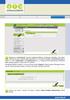 ZUS PRZEZ INTERNET KROK PO KROKU OBSŁUGA ROZLICZEŃ/ PODPISYWANIE I WYSYŁKA DOKUMENTÓW DO ZUS REJESTRACJA I LOGOWANIE DLA ŚWIADCZENIOBIORCÓW DLA UBEZPIECZONYCH DLA PŁATNIKÓW SKŁADEK Zaloguj się na. Uruchom
ZUS PRZEZ INTERNET KROK PO KROKU OBSŁUGA ROZLICZEŃ/ PODPISYWANIE I WYSYŁKA DOKUMENTÓW DO ZUS REJESTRACJA I LOGOWANIE DLA ŚWIADCZENIOBIORCÓW DLA UBEZPIECZONYCH DLA PŁATNIKÓW SKŁADEK Zaloguj się na. Uruchom
Opis modułu pl.id w programie Komornik SQL-VAT
 Opis modułu pl.id w programie Komornik SQL-VAT 2016 Currenda Sp. z o.o. Spis treści 1. Opis... 3 2. Konfiguracja programu... 3 3. Tworzenie zapytań o dane dłużników do pl.id... 4 3.1. Eksport danych dłużników
Opis modułu pl.id w programie Komornik SQL-VAT 2016 Currenda Sp. z o.o. Spis treści 1. Opis... 3 2. Konfiguracja programu... 3 3. Tworzenie zapytań o dane dłużników do pl.id... 4 3.1. Eksport danych dłużników
Opis zmian w wersji G Oprogramowania do Obsługi SR/FA/SW/DM
 Opis zmian w wersji G-1.03-2-4.0 Oprogramowania do Obsługi SR/FA/SW/DM 1. Dostosowanie systemu do wymagań Ministerstwa związanych z przejściem na nową wersję usługi Centralnej Bazy Beneficjentów - stara
Opis zmian w wersji G-1.03-2-4.0 Oprogramowania do Obsługi SR/FA/SW/DM 1. Dostosowanie systemu do wymagań Ministerstwa związanych z przejściem na nową wersję usługi Centralnej Bazy Beneficjentów - stara
Współpraca INSIGNUM Kadry i Płace z programem Płatnik 9
 Strona 1 z 5 Współpraca INSIGNUM Kadry i Płace z programem Płatnik 9 W związku z wejściem w życie 1 listopada ROZPORZĄDZENIA MINISTRA PRACY I POLITYKI SPOŁECZNEJ z dnia 9 września 2013 r. oraz udostępnieniu
Strona 1 z 5 Współpraca INSIGNUM Kadry i Płace z programem Płatnik 9 W związku z wejściem w życie 1 listopada ROZPORZĄDZENIA MINISTRA PRACY I POLITYKI SPOŁECZNEJ z dnia 9 września 2013 r. oraz udostępnieniu
Ułatwienia i utrudnienia w pracy online z danymi z ZUS
 Polskie Centrum Kadrowo - Płacowe zaprasza do udziału w szkoleniu pt.: Ułatwienia i utrudnienia w pracy online z danymi z ZUS Warsztaty komputerowe dla osób pracujących w IPP z rozwiniętą częścią dotyczącą
Polskie Centrum Kadrowo - Płacowe zaprasza do udziału w szkoleniu pt.: Ułatwienia i utrudnienia w pracy online z danymi z ZUS Warsztaty komputerowe dla osób pracujących w IPP z rozwiniętą częścią dotyczącą
emszmal 3: Eksport do Subiekt GT homebanking (plugin dostępny w wersji ecommerce)
 emszmal 3: Eksport do Subiekt GT homebanking (plugin dostępny w wersji ecommerce) Zastosowanie Rozszerzenie Eksport do Subiekt GT homebanking przeznaczone jest dla użytkowników programu Subiekt GT stworzonego
emszmal 3: Eksport do Subiekt GT homebanking (plugin dostępny w wersji ecommerce) Zastosowanie Rozszerzenie Eksport do Subiekt GT homebanking przeznaczone jest dla użytkowników programu Subiekt GT stworzonego
JPK w programie Ewa - fakturowanie i magazyn
 JPK w programie Ewa - fakturowanie i magazyn Funkcjonalność dostępna jest z poziomu menu głównego Opcje Jednolity Plik Kontrolny (JPK). Po wybraniu w/w funkcji, przechodzimy do okna umożliwiającego zarządzanie
JPK w programie Ewa - fakturowanie i magazyn Funkcjonalność dostępna jest z poziomu menu głównego Opcje Jednolity Plik Kontrolny (JPK). Po wybraniu w/w funkcji, przechodzimy do okna umożliwiającego zarządzanie
ZMIANY WPROWADZONE W AKTUALIZACJI SYSTEMU POMOST STD
 ZMIANY WPROWADZONE W AKTUALIZACJI 3-12.3 SYSTEMU POMOST STD 1. Dodanie automatu do grupowej zmiany kwot harmonogramów realizacji posiłków, po zmianie ceny jednego posiłku realizowanego przez konkretną
ZMIANY WPROWADZONE W AKTUALIZACJI 3-12.3 SYSTEMU POMOST STD 1. Dodanie automatu do grupowej zmiany kwot harmonogramów realizacji posiłków, po zmianie ceny jednego posiłku realizowanego przez konkretną
Kompleksowa obsługa Platformy Usług Elektronicznych ZUS - praca online na własnym koncie użytkownika. Program Płatnik w aktualnej metryce nr "89"
 Polskie Centrum Kadrowo - Płacowe zaprasza do udziału w szkoleniu pt.: Kompleksowa obsługa Platformy Usług Elektronicznych ZUS - praca online na własnym koncie użytkownika. Program Płatnik w aktualnej
Polskie Centrum Kadrowo - Płacowe zaprasza do udziału w szkoleniu pt.: Kompleksowa obsługa Platformy Usług Elektronicznych ZUS - praca online na własnym koncie użytkownika. Program Płatnik w aktualnej
Instrukcja instalacji certyfikatu kwalifikowanego w programie Płatnik wersja 9.01.001b
 Instrukcja instalacji certyfikatu kwalifikowanego w programie Płatnik wersja 9.01.001b wersja 1.7 Spis treści 1. WSTĘP... 3 2. INSTALACJA CERTYFIKATU W MAGAZYNIE SYSTEMOWYM... 3 2.1. WCZYTANIE DANYCH Z
Instrukcja instalacji certyfikatu kwalifikowanego w programie Płatnik wersja 9.01.001b wersja 1.7 Spis treści 1. WSTĘP... 3 2. INSTALACJA CERTYFIKATU W MAGAZYNIE SYSTEMOWYM... 3 2.1. WCZYTANIE DANYCH Z
Instrukcja instalacji certyfikatu PE-1-ZUS-EWD w programie Płatnik 8.01.001. I. Sposób pierwszy Pobieranie i automatyczna rejestracja certyfikatu.
 Instrukcja instalacji certyfikatu PE-1-ZUS-EWD w programie Płatnik 8.01.001 I. Sposób pierwszy Pobieranie i automatyczna rejestracja certyfikatu. 1. W programie Płatnik wchodzimy w menu Przekaz/Ustawienia
Instrukcja instalacji certyfikatu PE-1-ZUS-EWD w programie Płatnik 8.01.001 I. Sposób pierwszy Pobieranie i automatyczna rejestracja certyfikatu. 1. W programie Płatnik wchodzimy w menu Przekaz/Ustawienia
INSTRUKCJA UŻYTKOWNIKA Repozytorium Dokumentów Elektronicznych KS-EDE ISO 9001:2008 Dokument: 2015.0.0.7 Wydanie: 2015-08
 Spis treści Wstęp... 2 1. System KS-EWD... 2 1.1. Instalacja KS-EWD... 2 2. Aktualizacja plików repozytorium Dokumentów... 4 2.1.1. Instalacja KS-EDE... 7 3. Integracja systemów... 8 4. Konfiguracja ustawień
Spis treści Wstęp... 2 1. System KS-EWD... 2 1.1. Instalacja KS-EWD... 2 2. Aktualizacja plików repozytorium Dokumentów... 4 2.1.1. Instalacja KS-EDE... 7 3. Integracja systemów... 8 4. Konfiguracja ustawień
KOMPUTEROWY SYSTEM WSPOMAGANIA OBSŁUGI JEDNOSTEK SŁUŻBY ZDROWIA KS-SOMED
 KOMPUTEROWY SYSTEM WSPOMAGANIA OBSŁUGI JEDNOSTEK SŁUŻBY ZDROWIA KS-SOMED Podręcznik użytkownika Katowice 2010 Producent programu: KAMSOFT S.A. ul. 1 Maja 133 40-235 Katowice Telefon: (0-32) 209-07-05 Fax:
KOMPUTEROWY SYSTEM WSPOMAGANIA OBSŁUGI JEDNOSTEK SŁUŻBY ZDROWIA KS-SOMED Podręcznik użytkownika Katowice 2010 Producent programu: KAMSOFT S.A. ul. 1 Maja 133 40-235 Katowice Telefon: (0-32) 209-07-05 Fax:
Symfonia Mała Księgowość 2013 Specyfikacja zmian
 Symfonia Mała Księgowość 2013 Specyfikacja zmian Odświeżony interfejs użytkownika 2 Rozwój wizerunkowy programu obejmuje odświeżenie interfejsu użytkownika. Wymieniona została ikona desktopowa programu,
Symfonia Mała Księgowość 2013 Specyfikacja zmian Odświeżony interfejs użytkownika 2 Rozwój wizerunkowy programu obejmuje odświeżenie interfejsu użytkownika. Wymieniona została ikona desktopowa programu,
emszmal 3: Eksport wyciągów do Subiekt (Su\Re\Ra) nexo (plugin dostępny wraz z dodatkiem Biznes)
 emszmal 3: Eksport wyciągów do Subiekt (Su\Re\Ra) nexo (plugin dostępny wraz z dodatkiem Biznes) Zastosowanie Rozszerzenie Eksport wyciągów do Subiekt (Su\Re\Ra) nexo przeznaczone jest dla użytkowników
emszmal 3: Eksport wyciągów do Subiekt (Su\Re\Ra) nexo (plugin dostępny wraz z dodatkiem Biznes) Zastosowanie Rozszerzenie Eksport wyciągów do Subiekt (Su\Re\Ra) nexo przeznaczone jest dla użytkowników
System Symfonia e-dokumenty
 System Symfonia e-dokumenty Konfiguracja Symfonia e-dokumenty Wersja 2012.1 Konfiguracja Symfonia e-dokumenty 2012.1 Instalacja Symfonia e-dokumenty 2012.1 Należy pamiętać, że na danym systemie operacyjnym
System Symfonia e-dokumenty Konfiguracja Symfonia e-dokumenty Wersja 2012.1 Konfiguracja Symfonia e-dokumenty 2012.1 Instalacja Symfonia e-dokumenty 2012.1 Należy pamiętać, że na danym systemie operacyjnym
PŁATNIK 10.01.001 czyli jak MAKSYMALNIE WYKORZYSTAĆ DANE POBRANE Z ZUS; aby uzyskać bezproblemową komunikację z ZUS w 2016
 PROFESJONALISTA Firma Szkoleniowo-Konsultingowa tel.: (0-52) 584 12-31; (0-52) 584-12 32 fax.: (0-52) 585-31 - 92 Biuro: ul. Racławicka 11/2; 85 041 Bydgoszcz Siedziba: ul. Chopina 51; 86 100 Świecie NIP:
PROFESJONALISTA Firma Szkoleniowo-Konsultingowa tel.: (0-52) 584 12-31; (0-52) 584-12 32 fax.: (0-52) 585-31 - 92 Biuro: ul. Racławicka 11/2; 85 041 Bydgoszcz Siedziba: ul. Chopina 51; 86 100 Świecie NIP:
Instalacja. Jak skonfigurować Twój e-podpis?
 Page 1 of 7 Instalacja Jak skonfigurować Twój e-podpis? Jak aktywować Twoją kartę i jak uŝywać e-podpisu? JeŜeli odebrałeś juŝ przesyłkę (krok1) zawierającą zestaw Certum i chcesz juŝ teraz uŝywać Twojego
Page 1 of 7 Instalacja Jak skonfigurować Twój e-podpis? Jak aktywować Twoją kartę i jak uŝywać e-podpisu? JeŜeli odebrałeś juŝ przesyłkę (krok1) zawierającą zestaw Certum i chcesz juŝ teraz uŝywać Twojego
emszmal 3: Eksport do WAPRO WF-FaKir dla Windows (plugin dostępny w wersji ecommerce)
 emszmal 3: Eksport do WAPRO WF-FaKir dla Windows (plugin dostępny w wersji ecommerce) Zastosowanie Rozszerzenie Eksport do WF-FaKir przeznaczone jest dla użytkowników programu WF-FaKir dla Windows, stworzonego
emszmal 3: Eksport do WAPRO WF-FaKir dla Windows (plugin dostępny w wersji ecommerce) Zastosowanie Rozszerzenie Eksport do WF-FaKir przeznaczone jest dla użytkowników programu WF-FaKir dla Windows, stworzonego
Spis treści. Integracja programu LeftHand Kadry i Płace z programami LeftHand Pełna Księgowość i LeftHand Mała Firma
 Integracja programu LeftHand Kadry i Płace z programami LeftHand Pełna Księgowość i LeftHand Mała Firma Spis treści 1) Konfiguracja programu LeftHand Kadry i Płace...2 a) Konfiguracja numerów kont księgowych
Integracja programu LeftHand Kadry i Płace z programami LeftHand Pełna Księgowość i LeftHand Mała Firma Spis treści 1) Konfiguracja programu LeftHand Kadry i Płace...2 a) Konfiguracja numerów kont księgowych
Moduł rozliczeń w WinUcz (od wersji 18.40)
 Moduł rozliczeń w WinUcz (od wersji 18.40) Spis treści: 1. Rozliczanie objęć procedurą status objęcia procedurą... 2 2. Uruchomienie i funkcjonalności modułu rozliczeń... 3 3. Opcje rozliczeń automatyczna
Moduł rozliczeń w WinUcz (od wersji 18.40) Spis treści: 1. Rozliczanie objęć procedurą status objęcia procedurą... 2 2. Uruchomienie i funkcjonalności modułu rozliczeń... 3 3. Opcje rozliczeń automatyczna
Nowe funkcjonalności dla umów cywilnoprawnych od wersji 9.0
 Nowe funkcjonalności dla umów cywilnoprawnych od wersji Strona 1 z 19 Spis treści 1. Wstęp...3 2. Historyczność umów cywilnoprawnych...3 2.2 Aktualizacja umowy cywilnoprawnej...3 2.3 Przerejestrowanie
Nowe funkcjonalności dla umów cywilnoprawnych od wersji Strona 1 z 19 Spis treści 1. Wstęp...3 2. Historyczność umów cywilnoprawnych...3 2.2 Aktualizacja umowy cywilnoprawnej...3 2.3 Przerejestrowanie
Przetwarzanie subskrypcji jest ustawione jako usługa systemowa i uruchamia się automatycznie w określonych odstępach czasowych.
 Subskrypcje PESEL Przetwarzanie subskrypcji jest ustawione jako usługa systemowa i uruchamia się automatycznie w określonych odstępach czasowych. Główne funkcje Subskrypcji PESEL Wyróżniono następujące
Subskrypcje PESEL Przetwarzanie subskrypcji jest ustawione jako usługa systemowa i uruchamia się automatycznie w określonych odstępach czasowych. Główne funkcje Subskrypcji PESEL Wyróżniono następujące
KOMPUTEROWY SYSTEM WSPOMAGANIA OBSŁUGI JEDNOSTEK SŁUŻBY ZDROWIA KS-SOMED INSTRUKCJA OBSŁUGI
 KOMPUTEROWY SYSTEM WSPOMAGANIA OBSŁUGI JEDNOSTEK SŁUŻBY ZDROWIA KS-SOMED INSTRUKCJA OBSŁUGI INTEGRACJA KS-SOMED Z PPS w zakresie rozliczeń z NFZ 2014 Spis treści 1. Konfiguracja systemów KS-SOMED i KS-PPS...
KOMPUTEROWY SYSTEM WSPOMAGANIA OBSŁUGI JEDNOSTEK SŁUŻBY ZDROWIA KS-SOMED INSTRUKCJA OBSŁUGI INTEGRACJA KS-SOMED Z PPS w zakresie rozliczeń z NFZ 2014 Spis treści 1. Konfiguracja systemów KS-SOMED i KS-PPS...
Silesian Software Group
 Silesian Software Group Program KorektorZUS powstał dla ułatwienia uzgodnienia stanu zapisów o przebiegu ubezpieczenia w danych zgromadzonych w ZUS oraz w firmowej bazie Programu Płatnika. Zakładamy, że
Silesian Software Group Program KorektorZUS powstał dla ułatwienia uzgodnienia stanu zapisów o przebiegu ubezpieczenia w danych zgromadzonych w ZUS oraz w firmowej bazie Programu Płatnika. Zakładamy, że
KS-ZSA. Mechanizm centralnego zarządzania rolami
 KS-ZSA Mechanizm centralnego zarządzania rolami 1. Opis funkcjonalności W KS-ZSA zostaje udostępniona funkcji centralnego zarządzania rolami. W samym programie jest możliwość tworzenia centralnej roli
KS-ZSA Mechanizm centralnego zarządzania rolami 1. Opis funkcjonalności W KS-ZSA zostaje udostępniona funkcji centralnego zarządzania rolami. W samym programie jest możliwość tworzenia centralnej roli
Kadry i Płace aktualizacja SODiR Obsługa dofinansowań i refundacji PFRON
 Kadry i Płace aktualizacja SODiR Obsługa dofinansowań i refundacji PFRON 1 Wstęp... 2 2 Rozpoczęcie pracy... 2 2.1 ZESTAW DANE FIRMY... 2 2.2 ZESTAW PFRON (FIRMA)... 2 2.3 ZESTAW PFRON (PRACOWNIK)... 3
Kadry i Płace aktualizacja SODiR Obsługa dofinansowań i refundacji PFRON 1 Wstęp... 2 2 Rozpoczęcie pracy... 2 2.1 ZESTAW DANE FIRMY... 2 2.2 ZESTAW PFRON (FIRMA)... 2 2.3 ZESTAW PFRON (PRACOWNIK)... 3
KORZYSTANIE Z CERTYFIKATU KWALIFIKOWANEGO W PROGRAMIE PŁATNIK
 KORZYSTANIE Z CERTYFIKATU KWALIFIKOWANEGO W PROGRAMIE PŁATNIK a) WYMAGANIA WSTĘPNE Do korzystania z certyfikatu kwalifikowanego w programie Płatnik niezbędne jest : 1. Posiadanie certyfikatu kwalifikowanego
KORZYSTANIE Z CERTYFIKATU KWALIFIKOWANEGO W PROGRAMIE PŁATNIK a) WYMAGANIA WSTĘPNE Do korzystania z certyfikatu kwalifikowanego w programie Płatnik niezbędne jest : 1. Posiadanie certyfikatu kwalifikowanego
Zmiany związane ze zmianą stawek VAT w systemach EuroFirma wersja 16.01
 Zmiany związane ze zmianą stawek VAT w systemach EuroFirma wersja 16.01 Uwaga: Ostrzegamy przed poprawą istniejących stawek VAT w inny sposób niż w poniższej instrukcji. Jedyną opcją poprawnego działania
Zmiany związane ze zmianą stawek VAT w systemach EuroFirma wersja 16.01 Uwaga: Ostrzegamy przed poprawą istniejących stawek VAT w inny sposób niż w poniższej instrukcji. Jedyną opcją poprawnego działania
Wydruki formularzy PIT
 Wydruki formularzy PIT Podczas pracy z programem Płace VULCAN gromadzone są w nim dane, dzięki którym można wygenerować odpowiednie formularze PIT i przekazać je do właściwego urzędu skarbowego. Na podstawie
Wydruki formularzy PIT Podczas pracy z programem Płace VULCAN gromadzone są w nim dane, dzięki którym można wygenerować odpowiednie formularze PIT i przekazać je do właściwego urzędu skarbowego. Na podstawie
TECHNOLOGIA OBSŁUGI KONTRAKTÓW INFORMACJA O AKTUALIZACJI SYSTEMU ISO 9001:2008 Dokument: Raport Numer: 10/2016 Wydanie: 2008-04-22 Waga: 90
 SYSTEM INFORMATYCZNY KS-SOMED'2016 WERSJA Nr 2016.01.0.02 z dnia 2016-03-31 Raport Nr 10/2016 MODUŁ OPIS ZMIAN, MODYFIKACJI i AKTUALIZACJI M12 ZLECENIA 1. Ustawiono datę dla opcji Pozwól na rejestrowanie
SYSTEM INFORMATYCZNY KS-SOMED'2016 WERSJA Nr 2016.01.0.02 z dnia 2016-03-31 Raport Nr 10/2016 MODUŁ OPIS ZMIAN, MODYFIKACJI i AKTUALIZACJI M12 ZLECENIA 1. Ustawiono datę dla opcji Pozwól na rejestrowanie
emszmal 3: Eksport wyciągów do Reset2 R2fk SQL (4.xx) (plugin dostępny wraz z dodatkiem Biznes)
 emszmal 3: Eksport wyciągów do Reset2 R2fk SQL (4.xx) (plugin dostępny wraz z dodatkiem Biznes) Zastosowanie Rozszerzenie Eksport wyciągów do R2fk SQL przeznaczone jest dla użytkowników programu R2fk stworzonego
emszmal 3: Eksport wyciągów do Reset2 R2fk SQL (4.xx) (plugin dostępny wraz z dodatkiem Biznes) Zastosowanie Rozszerzenie Eksport wyciągów do R2fk SQL przeznaczone jest dla użytkowników programu R2fk stworzonego
Obsługa modułu. e-deklaracje. w programach WF-FaKir oraz WF-Gang. (opracował Przemysław Gola) 2014.12.19
 Obsługa modułu e-deklaracje w programach WF-FaKir oraz WF-Gang (opracował Przemysław Gola) 2014.12.19 Zawartość skryptu: I. Czego potrzebujesz, aby wysyłać deklaracje podatkowe w formie elektronicznej?
Obsługa modułu e-deklaracje w programach WF-FaKir oraz WF-Gang (opracował Przemysław Gola) 2014.12.19 Zawartość skryptu: I. Czego potrzebujesz, aby wysyłać deklaracje podatkowe w formie elektronicznej?
Opis zmian w wersji Oprogramowania do Obsługi SR/FA/SW/ST/DM/DS/DC
 Opis zmian w wersji 2-8.3 Oprogramowania do Obsługi SR/FA/SW/ST/DM/DS/DC 1. Dodanie możliwości wykonania rocznego sprawozdania rzeczowo-finansowego z zadań z zakresu rządowego programu Dobry start wraz
Opis zmian w wersji 2-8.3 Oprogramowania do Obsługi SR/FA/SW/ST/DM/DS/DC 1. Dodanie możliwości wykonania rocznego sprawozdania rzeczowo-finansowego z zadań z zakresu rządowego programu Dobry start wraz
Obsługa przesyłek InPost w aplikacji Komornik SQL
 Obsługa przesyłek InPost w aplikacji Komornik SQL Spis treści Wstęp... 3 Konfiguracja aplikacji... 3 Pobranie kodów InPost... 3 Konfiguracja opłat za przesyłkę... 4 Automatyczne oznaczanie przesyłek typu
Obsługa przesyłek InPost w aplikacji Komornik SQL Spis treści Wstęp... 3 Konfiguracja aplikacji... 3 Pobranie kodów InPost... 3 Konfiguracja opłat za przesyłkę... 4 Automatyczne oznaczanie przesyłek typu
Planowanie zajęć równoległych i mieszanych
 Planowanie zajęć równoległych i mieszanych... 1 Wprowadzanie zajęć... 2 Zestawy przedmiotów... 4 Legenda... 4 Analiza zajęć... 5 Publikacja rozkładów... 6 Tabela przestawna... 6 Konfiguracja... 7 Okno
Planowanie zajęć równoległych i mieszanych... 1 Wprowadzanie zajęć... 2 Zestawy przedmiotów... 4 Legenda... 4 Analiza zajęć... 5 Publikacja rozkładów... 6 Tabela przestawna... 6 Konfiguracja... 7 Okno
Certyfikat kwalifikowany
 Certyfikat kwalifikowany Krok 2 Aktywacja odnowienia certyfikatu kwalifikowanego. Instrukcja uzyskania certyfikatu kwalifikowanego Krok 2 Aktywacja odnowienia certyfikatu kwalifikowanego Wersja 1.8 Spis
Certyfikat kwalifikowany Krok 2 Aktywacja odnowienia certyfikatu kwalifikowanego. Instrukcja uzyskania certyfikatu kwalifikowanego Krok 2 Aktywacja odnowienia certyfikatu kwalifikowanego Wersja 1.8 Spis
emszmal 3: Eksport wyciągów do Subiekt (Su\Re) GT (plugin dostępny wraz z dodatkiem Biznes)
 emszmal 3: Eksport wyciągów do Subiekt (Su\Re) GT (plugin dostępny wraz z dodatkiem Biznes) Zastosowanie Rozszerzenie Eksport wyciągów do Subiekt (Su\Re) GT przeznaczone jest dla użytkowników programów
emszmal 3: Eksport wyciągów do Subiekt (Su\Re) GT (plugin dostępny wraz z dodatkiem Biznes) Zastosowanie Rozszerzenie Eksport wyciągów do Subiekt (Su\Re) GT przeznaczone jest dla użytkowników programów
E-DEKLARACJE Dokumentacja eksploatacyjna 2017
 E-DEKLARACJE Dokumentacja eksploatacyjna 2017 Wprowadzenie...3 1 Generowanie deklaracji VAT-7 w skrócie...3 2 Generowanie deklaracji JPK w skrócie...4 3 Generowanie deklaracji PIT w skrócie...5 4 Generowanie
E-DEKLARACJE Dokumentacja eksploatacyjna 2017 Wprowadzenie...3 1 Generowanie deklaracji VAT-7 w skrócie...3 2 Generowanie deklaracji JPK w skrócie...4 3 Generowanie deklaracji PIT w skrócie...5 4 Generowanie
Jednolity Plik Kontrolny w IFK
 Strona 1 z 10 w IFK 1. Wersja programu INSIGNUM Finanse Księgowość (ifk) 17.2.0.xx 2. System operacyjny Windows 7 lub nowszy Program IFK umożliwia tworzenie i przesyłanie Jednolitych Plików Kontrolnych
Strona 1 z 10 w IFK 1. Wersja programu INSIGNUM Finanse Księgowość (ifk) 17.2.0.xx 2. System operacyjny Windows 7 lub nowszy Program IFK umożliwia tworzenie i przesyłanie Jednolitych Plików Kontrolnych
Programy LeftHand - Obsługa plików JPK. Wrzesień 2016
 Programy LeftHand - Obsługa plików JPK Wrzesień 2016 Spis treści 1. Wstęp...2 2. Pierwsze uruchomienie funkcji JPK...2 3. Generowanie plików JPK...9 4. Wysyłanie plików JPK...10 5. Pobieranie i drukowanie
Programy LeftHand - Obsługa plików JPK Wrzesień 2016 Spis treści 1. Wstęp...2 2. Pierwsze uruchomienie funkcji JPK...2 3. Generowanie plików JPK...9 4. Wysyłanie plików JPK...10 5. Pobieranie i drukowanie
Instrukcja obsługi Zaplecza serwisu biznes.gov.pl dla Pracowników Instytucji w zakresie weryfikacji opisów procedur przygotowanych przez Zespół epk
 Instrukcja obsługi Zaplecza serwisu biznes.gov.pl dla Pracowników Instytucji w zakresie weryfikacji opisów procedur przygotowanych przez Zespół epk Spis treści: 1 WSTĘP... 3 2 DOSTĘP DO SYSTEMU... 3 3
Instrukcja obsługi Zaplecza serwisu biznes.gov.pl dla Pracowników Instytucji w zakresie weryfikacji opisów procedur przygotowanych przez Zespół epk Spis treści: 1 WSTĘP... 3 2 DOSTĘP DO SYSTEMU... 3 3
Płace Optivum. Jak wykonać eksport danych do SIO z programu Płace Optivum? Przygotowanie pliku dla SIO w programie Płace Optivum
 Płace Optivum Jak wykonać eksport danych do SIO z programu Płace Optivum? Aby wyeksportować dane z programu Płace Optivum do SIO, należy wykonać następujące czynności: 1. Pobrać i zainstalować najnowsze
Płace Optivum Jak wykonać eksport danych do SIO z programu Płace Optivum? Aby wyeksportować dane z programu Płace Optivum do SIO, należy wykonać następujące czynności: 1. Pobrać i zainstalować najnowsze
Importy wyciągów bankowych krok po kroku
 Importy wyciągów bankowych krok po kroku (wersja 1.0) Soneta Sp z o.o. ul. Wadowicka 8a, wejście B 31-415 Kraków tel./fax +48 (12) 261 36 41 http://www.enova.pl e-mail: ksiegowosc@enova.pl 1 Spis treści:
Importy wyciągów bankowych krok po kroku (wersja 1.0) Soneta Sp z o.o. ul. Wadowicka 8a, wejście B 31-415 Kraków tel./fax +48 (12) 261 36 41 http://www.enova.pl e-mail: ksiegowosc@enova.pl 1 Spis treści:
emszmal 3: Eksport wyciągów do ILUO Biznes (plugin dostępny wraz z dodatkiem Biznes)
 emszmal 3: Eksport wyciągów do ILUO Biznes (plugin dostępny wraz z dodatkiem Biznes) Zastosowanie Rozszerzenie Eksport wyciągów do ILUO Biznes przeznaczone jest dla użytkowników programu ILUO Biznes stworzonego
emszmal 3: Eksport wyciągów do ILUO Biznes (plugin dostępny wraz z dodatkiem Biznes) Zastosowanie Rozszerzenie Eksport wyciągów do ILUO Biznes przeznaczone jest dla użytkowników programu ILUO Biznes stworzonego
emszmal 3: Eksport wyciągów do WF-Mag (plugin dostępny wraz z dodatkiem Biznes)
 emszmal 3: Eksport wyciągów do WF-Mag (plugin dostępny wraz z dodatkiem Biznes) Zastosowanie Rozszerzenie Eksport wyciągów do WF-Mag przeznaczone jest dla użytkowników programu WAPRO WF-Mag dla Windows,
emszmal 3: Eksport wyciągów do WF-Mag (plugin dostępny wraz z dodatkiem Biznes) Zastosowanie Rozszerzenie Eksport wyciągów do WF-Mag przeznaczone jest dla użytkowników programu WAPRO WF-Mag dla Windows,
Sage Symfonia ERP Opis zmian
 Sage Symfonia ERP Opis zmian Poniższe tematy są aktywne, po kliknięciu następuje przeniesienie do krótkich rozwinięć. Wersja 2019 2 Anonimizacja danych osobowych (RODO) 2 Prawa do anonimizacji 2 Konfiguracja
Sage Symfonia ERP Opis zmian Poniższe tematy są aktywne, po kliknięciu następuje przeniesienie do krótkich rozwinięć. Wersja 2019 2 Anonimizacja danych osobowych (RODO) 2 Prawa do anonimizacji 2 Konfiguracja
Ministerstwo Finansów
 Ministerstwo Finansów System e-deklaracje Instrukcja użytkownika Wersja 1.00 1/21 SPIS TREŚCI I. INFORMACJE OGÓLNE...3 WYMAGANIA NIEZBĘDNE DO SKŁADANIA DEKLARACJI ZA POMOCĄ INTERAKTYWNYCH FORMULARZY...3
Ministerstwo Finansów System e-deklaracje Instrukcja użytkownika Wersja 1.00 1/21 SPIS TREŚCI I. INFORMACJE OGÓLNE...3 WYMAGANIA NIEZBĘDNE DO SKŁADANIA DEKLARACJI ZA POMOCĄ INTERAKTYWNYCH FORMULARZY...3
Szanowni Państwo. Należy przy tym pamiętać, że zmiana stawek VAT obejmie dwie czynności:
 Szanowni Państwo Zapowiedź podniesienia stawek VAT stała się faktem. Zgodnie z ustawą o podatku od towarów i usług z dniem 1 stycznia 2011 roku zostaną wprowadzone nowe stawki VAT. Obowiązujące aktualnie
Szanowni Państwo Zapowiedź podniesienia stawek VAT stała się faktem. Zgodnie z ustawą o podatku od towarów i usług z dniem 1 stycznia 2011 roku zostaną wprowadzone nowe stawki VAT. Obowiązujące aktualnie
emszmal 3: Automatyczne księgowanie przelewów w menedżerze sprzedaży BaseLinker (plugin dostępny w wersji ecommerce)
 emszmal 3: Automatyczne księgowanie przelewów w menedżerze sprzedaży BaseLinker (plugin dostępny w wersji ecommerce) Zastosowanie Rozszerzenie to dedykowane jest internetowemu menedżerowi sprzedaży BaseLinker.
emszmal 3: Automatyczne księgowanie przelewów w menedżerze sprzedaży BaseLinker (plugin dostępny w wersji ecommerce) Zastosowanie Rozszerzenie to dedykowane jest internetowemu menedżerowi sprzedaży BaseLinker.
Płace VULCAN. 2. W polu nad drzewem danych ustaw rok, za który chcesz utworzyć deklaracje.
 Płace VULCAN Jak utworzyć deklaracje PIT, podpisać je certyfikatem i wysłać do systemu e-deklaracje? Warunkiem obligatoryjnym umożliwiającym elektroniczne przekazywanie dokumentacji do urzędów skarbowych
Płace VULCAN Jak utworzyć deklaracje PIT, podpisać je certyfikatem i wysłać do systemu e-deklaracje? Warunkiem obligatoryjnym umożliwiającym elektroniczne przekazywanie dokumentacji do urzędów skarbowych
emszmal 3: Automatyczne księgowanie przelewów w programie Sello (plugin dostępny w wersji ecommerce)
 emszmal 3: Automatyczne księgowanie przelewów w programie Sello (plugin dostępny w wersji ecommerce) Zastosowanie Plugin Autoksięgowanie w Sello przeznaczony jest dla użytkowników programu Sello, stworzonego
emszmal 3: Automatyczne księgowanie przelewów w programie Sello (plugin dostępny w wersji ecommerce) Zastosowanie Plugin Autoksięgowanie w Sello przeznaczony jest dla użytkowników programu Sello, stworzonego
Jak wygenerować, sprawdzić i wysłać JPK?
 Jak wygenerować, sprawdzić i wysłać JPK? 1.0 Sage Symfonia 2.0 Finanse i Księgowość 2 1.1 Jeśli program Sage Symfonia 2.0 Finanse i Księgowość współpracuje z programem Sage Symfonia 2.0 e-deklaracje. 2
Jak wygenerować, sprawdzić i wysłać JPK? 1.0 Sage Symfonia 2.0 Finanse i Księgowość 2 1.1 Jeśli program Sage Symfonia 2.0 Finanse i Księgowość współpracuje z programem Sage Symfonia 2.0 e-deklaracje. 2
Rys Rejestracja certyfikatu kwalifikowanego w programie Płatnik
 I. ZUS 1.1. Instalacja certyfikatu kwalifikowanego w programie Płatnik. Przesyłanie dokumentów elektronicznych do Zakładu Ubezpieczeń Społecznych moŝe być realizowane przez uŝytkowników posiadających zainstalowaną
I. ZUS 1.1. Instalacja certyfikatu kwalifikowanego w programie Płatnik. Przesyłanie dokumentów elektronicznych do Zakładu Ubezpieczeń Społecznych moŝe być realizowane przez uŝytkowników posiadających zainstalowaną
KOMISJE WYBORCZE PIT- 2014 EKSPORT E-PITY
 BASE SOFT Krystian Balion 41-403 Chełm Śląski Tel. 691 30 80 30 www.basesoft.pl info@basesoft.pl KOMISJE WYBORCZE PIT- 2014 EKSPORT E-PITY INSTALACJA AKTUALIZACJA Wymagana wersja programu minimum 1.2.8.33
BASE SOFT Krystian Balion 41-403 Chełm Śląski Tel. 691 30 80 30 www.basesoft.pl info@basesoft.pl KOMISJE WYBORCZE PIT- 2014 EKSPORT E-PITY INSTALACJA AKTUALIZACJA Wymagana wersja programu minimum 1.2.8.33
System Comarch OPT!MA v. 17.8
 System Comarch OPT!MA v. 17.8 Ulotka v.17.8 31-864 Kraków, Al. Jana Pawła II 41g tel. (12) 681 43 00, fax (12) 687 71 00 Dział Wsparcia Klienta i Partnera: (12) 681 43 00 http://www.comarch.pl/erp/ info.erp@comarch.pl
System Comarch OPT!MA v. 17.8 Ulotka v.17.8 31-864 Kraków, Al. Jana Pawła II 41g tel. (12) 681 43 00, fax (12) 687 71 00 Dział Wsparcia Klienta i Partnera: (12) 681 43 00 http://www.comarch.pl/erp/ info.erp@comarch.pl
Kurier DPD dla Subiekt GT
 Dane aktualne na dzień: 20-01-2018 12:11 Link do produktu: http://www.strefalicencji.pl/kurier-dpd-dla-subiekt-gt-p-123.html Kurier DPD dla Subiekt GT Cena Dostępność 199,00 zł Dostępny Numer katalogowy
Dane aktualne na dzień: 20-01-2018 12:11 Link do produktu: http://www.strefalicencji.pl/kurier-dpd-dla-subiekt-gt-p-123.html Kurier DPD dla Subiekt GT Cena Dostępność 199,00 zł Dostępny Numer katalogowy
Moduł Handlowo-Magazynowy Przeprowadzanie inwentaryzacji z użyciem kolektorów danych
 Moduł Handlowo-Magazynowy Przeprowadzanie inwentaryzacji z użyciem kolektorów danych Wersja 3.77.320 29.10.2014 r. Poniższa instrukcja ma zastosowanie, w przypadku gdy w menu System Konfiguracja Ustawienia
Moduł Handlowo-Magazynowy Przeprowadzanie inwentaryzacji z użyciem kolektorów danych Wersja 3.77.320 29.10.2014 r. Poniższa instrukcja ma zastosowanie, w przypadku gdy w menu System Konfiguracja Ustawienia
Przed przystąpieniem do czytania dokumentu, proszę o zapoznanie się z podstawowym dokumentem Instrukcja obsługi AZU dla użytkownika zewnętrznego.
 Instrukcja obsługi Aplikacji Zarządzania Uprawnieniami (AZU) dla Administratorów Uprawnień Instytucji (AUI) w Zintegrowanym Systemie Zarządzania Tożsamością (ZSZT) Administrator Uprawnień Instytucji (AUI)
Instrukcja obsługi Aplikacji Zarządzania Uprawnieniami (AZU) dla Administratorów Uprawnień Instytucji (AUI) w Zintegrowanym Systemie Zarządzania Tożsamością (ZSZT) Administrator Uprawnień Instytucji (AUI)
Biuletyn techniczny. Eksport i import przelewów za pomocą usługi sieciowej
 Biuletyn techniczny Data ostatniej aktualizacji: 05.02.2014 Spis treści 1 INFORMACJE OGÓLNE... 3 2 EKSPORT ZA POMOCĄ USŁUGI SIECIOWEJ... 4 3 IMPORT ZA POMOCĄ USŁUGI SIECIOWEJ... 7 4 EKSPORT I IMPORT PRZELEWÓW
Biuletyn techniczny Data ostatniej aktualizacji: 05.02.2014 Spis treści 1 INFORMACJE OGÓLNE... 3 2 EKSPORT ZA POMOCĄ USŁUGI SIECIOWEJ... 4 3 IMPORT ZA POMOCĄ USŁUGI SIECIOWEJ... 7 4 EKSPORT I IMPORT PRZELEWÓW
Moduł rozliczeń w WinSkład (od wersji 18.40)
 Moduł rozliczeń w WinSkład (od wersji 18.40) Spis treści: 1. Rozliczanie dostaw status sprawy przywozowej... 2 2. Uruchomienie i funkcjonalności modułu rozliczeń... 3 3. Opcje rozliczeń automatyczna numeracja
Moduł rozliczeń w WinSkład (od wersji 18.40) Spis treści: 1. Rozliczanie dostaw status sprawy przywozowej... 2 2. Uruchomienie i funkcjonalności modułu rozliczeń... 3 3. Opcje rozliczeń automatyczna numeracja
